
Salut Habr, c'est un guide super court et simple pour les débutants sur la façon de se connecter via RDP en utilisant un nom de domaine, de sorte qu'un avertissement ennuyeux sur un certificat signé par le serveur lui-même ne sorte pas. Nous avons besoin de WinAcme et du domaine.
Tous ceux qui ont utilisé RDP au moins une fois ont vu ce signe.
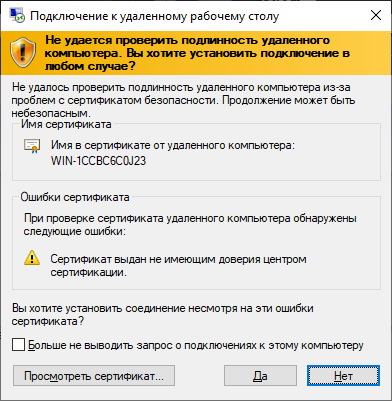
Le manuel contient des commandes prédéfinies pour plus de commodité. Copié, collé et cela a fonctionné.
Ainsi, cette fenêtre peut, en principe, être ignorée si vous émettez un certificat signé par un tiers, une autorité de certification de confiance. Dans ce cas, Let's Encrypt.
1. Ajouter un enregistrement

Ajoutez simplement un enregistrement A et entrez l'adresse IP du serveur. Ceci termine le travail avec le domaine.
2. Téléchargez WinAcme
Téléchargez WinAcme depuis leur site Web . Il est préférable de décompresser l'archive là où vous ne pouvez pas obtenir, les fichiers exécutables et les scripts vous seront utiles à l'avenir pour le renouvellement automatique du certificat. Il est préférable de secouer l'archive dans C: \ WinAcme \.
3. Ouvrez le port 80
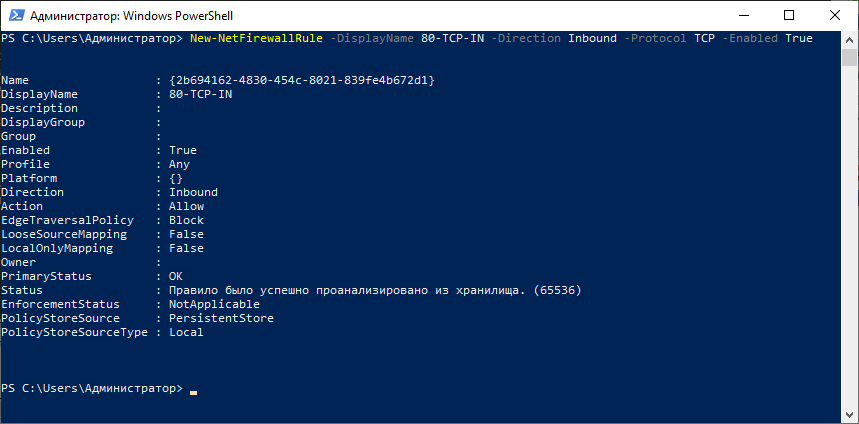
Votre serveur est autorisé sur http, nous devons donc ouvrir le port 80. Pour ce faire, entrez la commande dans Powershell:
New-NetFirewallRule -DisplayName 80-TCP-IN -Direction Inbound -Protocol TCP -Enabled True -LocalPort 804. Autoriser l'exécution de scripts
Pour que WinAcme puisse importer le nouveau certificat sans aucun problème, vous devez activer l'exécution de scripts. Pour ce faire, allez dans le dossier / Scripts /
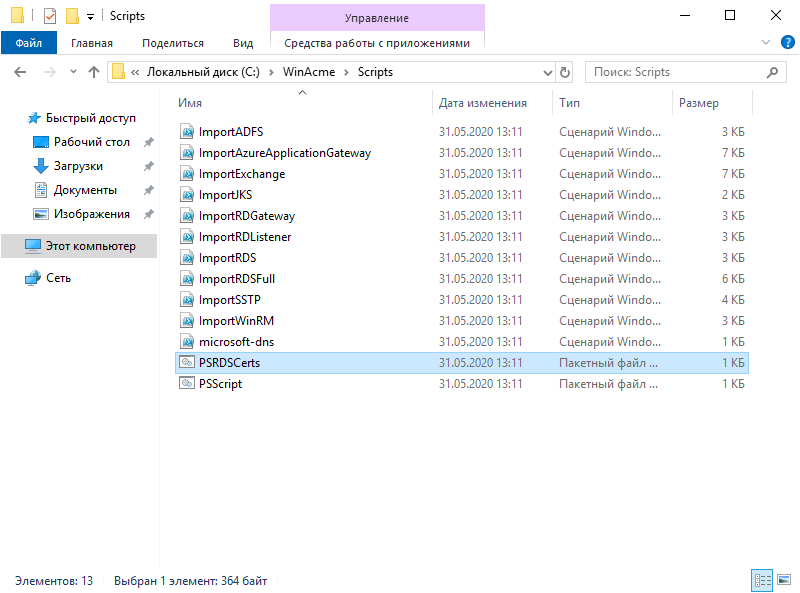
Avant de lancer WinAcme, nous devons autoriser l'exécution de deux scripts. Pour ce faire, double-cliquez sur PSRDSCerts.bat dans le dossier de scripts.
5. Installez le certificat

Copiez ensuite la ligne ci-dessous et entrez le nom de domaine par lequel vous souhaitez vous connecter au serveur et exécutez la commande.
C:\Winacme\wacs.exe --target manual --host VASHDOMAIN.RU --certificatestore My --installation script --installationsiteid 1 --script "Scripts\ImportRDListener.ps1" --scriptparameters "{CertThumbprint}"Après cela, le certificat de signature de domaine remplacera l'ancien. Les mises à jour manuelles n'ont besoin de rien, après 60 jours, le programme renouvellera le certificat lui-même.
Terminé! Vous êtes magnifique et vous êtes débarrassé d'une erreur ennuyeuse.
Quelles erreurs système vous ennuient?
